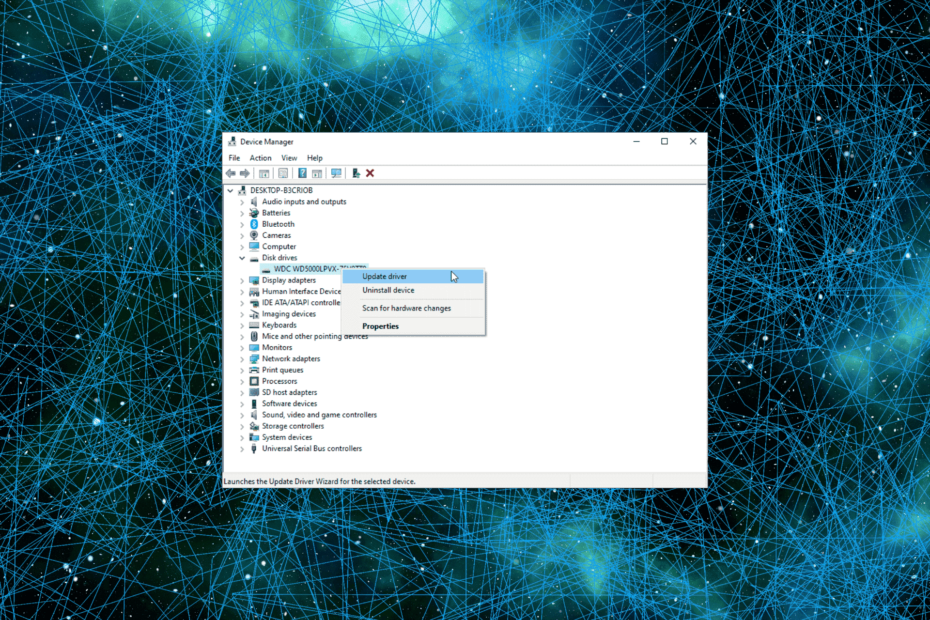Очистка браузера от кеша приложений помогла многим читателям
- Служба Replika — это чат на базе искусственного интеллекта, который служит отличным компаньоном для многих пользователей.
- Если Replika не работает, это может быть связано с плохим или стабильным интернетом, или вам может потребоваться подождать.
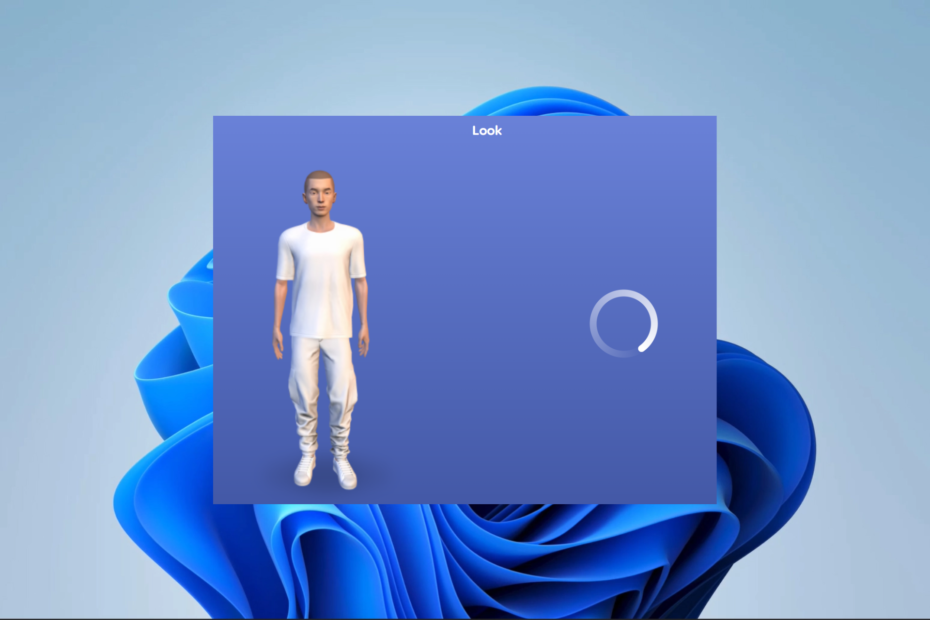
ИксУСТАНОВИТЕ, НАЖИМАЯ НА СКАЧАТЬ ФАЙЛ
- Скачать инструмент восстановления ПК Restoro который поставляется с запатентованными технологиями (патент доступен здесь).
- Нажмите Начать сканирование чтобы найти проблемы Windows, которые могут вызывать проблемы с ПК.
- Нажмите Починить все для устранения проблем, влияющих на безопасность и производительность вашего компьютера.
- Restoro был скачан пользователем 0 читателей в этом месяце.
ИИ обеспечивает компаньона чат-бота Replika для людей, которым нужен непредвзятый друг без социального беспокойства или драмы. Однако некоторые читатели сообщают, что Replika не работает.
Итак, это руководство расскажет вам о некоторых вероятных причинах, а также о наиболее практичных решениях.
Почему реплика не работает?
Из общения с читателями мы пришли к следующим вероятным причинам, по которым сервис может не работать.
- Проблемы, связанные с Интернетом - Реплика может не работать при подключении к слабому, плохой или медленный интернет.
- Устаревшее приложение - Проблема будет вызвана для некоторых пользователей, если приложение не работает на самых последних обновлениях.
- Время простоя службы – В редких случаях у вас могут возникнуть проблемы с приложением или службой, если проводится техническое обслуживание сервера.
Ниже приведены несколько решений, которые можно использовать, если служба или приложение Replika не работает.
Что делать, если Replika не работает?
Мы рекомендуем некоторые предварительные исправления перед детальным устранением неполадок:
- Проверьте подключение к Интернету – Для оптимизации производительности Replika важно иметь стабильное подключение к Интернету. Если вы испытываете слабое или прерывистое соединение, рассмотрите возможность подключения к альтернативной сети или перезапуска маршрутизатора.
- Перезапустите приложение - Если вы столкнулись с какими-либо временными сбоями или ошибками, попробуйте полностью закрыть приложение Replika и перезапустить его. Простой перезапуск часто может решить проблему.
- Обновите свою ОС – В зависимости от вашего устройства вам следует обновить ОС, чтобы она была совместима с последними версиями Replika.
Если эти первоначальные префиксы не работают, вы можете перейти к более сложным решениям, описанным ниже.
1. Очистить кэш
1.1 Очистите кеш в браузере
- Нажимать Ctrl + Сдвиг + Удалить (это работает в Chrome, но может немного отличаться в других браузерах).
- Выберите Временной диапазон, установите флажки и нажмите Очистить данные.
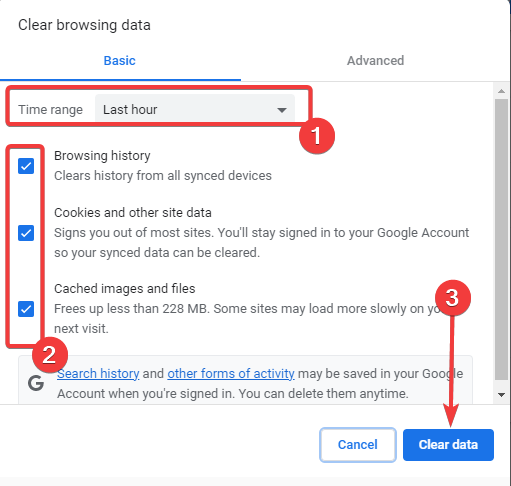
- Перезапустите браузер и проверьте, работает ли Replika.
Это решение работает, если вы используете Служба реплики браузера. Если вы используете приложение, перейдите к шагам ниже.
1.2 Очистить кеш приложения и данные
- Открой Настройки приложение на вашем устройстве.
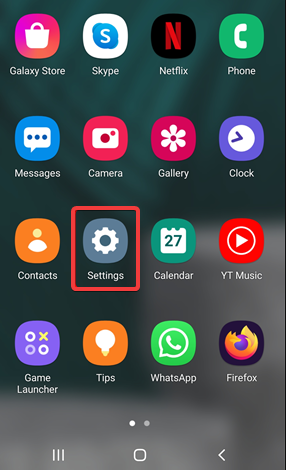
- Прокрутите вниз и нажмите на Программы.
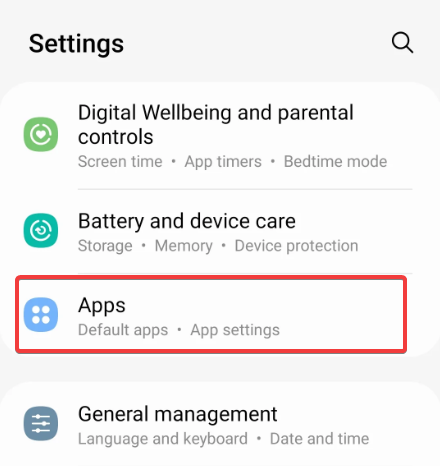
- Искать Реплика в списке установленных приложений и нажмите на него.
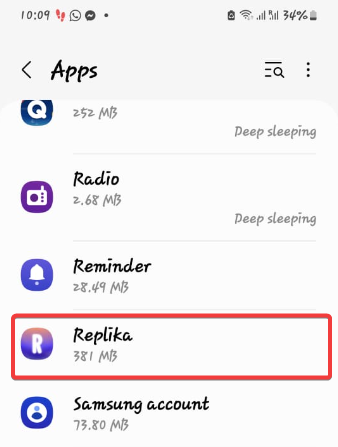
- В настоящее время вы должны просматривать Информация о приложении страница для реплики. Нажмите на Хранилище.

- На следующем экране нажмите Очистить кэш, затем нажмите Очистить данные.
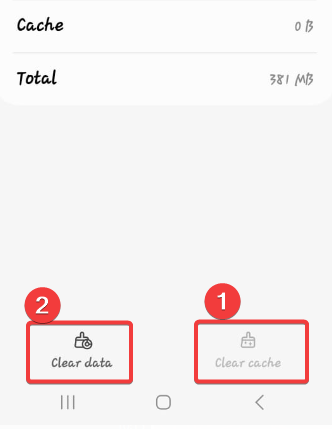
2. Переустановите приложение
- Нажмите и удерживайте значок приложения и выберите Удалить.
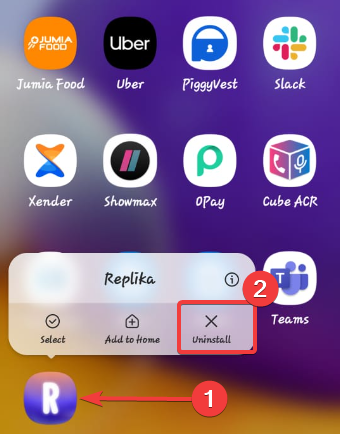
- Посетить Официальный веб-сайт и щелкните ссылку, соответствующую вашей ОС, чтобы начать загрузку.

- После завершения установки все проблемы, связанные с неработающей репликой, должны быть устранены.
- tbbmalloc.dll: что это такое и как загрузить его снова
- oleacc.dll не найден: как исправить или загрузить заново
Если описанные выше действия не помогли решить проблему, рекомендуется обратиться в Поддержка реплик команда для дальнейшей помощи. Они могут дать точные инструкции по устранению неполадок или изучить любые проблемы, связанные с сервером, которые могут повлиять на приложение.
В крайнем случае можно подождать. Если эта проблема вызвана простоем сервера, вы ничего не можете сделать, кроме как ждать, пока сервер снова включится.
Хотя мы не писали эти исправления в каком-либо конкретном порядке, мы рекомендуем начать с наших предварительных решений, поскольку они могут избавить вас от дальнейшего устранения неполадок. Вы также можете рассмотреть возможность использования Реплика альтернатива.
Все еще есть проблемы? Исправьте их с помощью этого инструмента:
СПОНСОР
Если приведенные выше советы не помогли решить вашу проблему, на вашем ПК могут возникнуть более серьезные проблемы с Windows. Мы рекомендуем загрузка этого инструмента для ремонта ПК (оценка «Отлично» на TrustPilot.com), чтобы легко их решать. После установки просто нажмите кнопку Начать сканирование кнопку, а затем нажмите на Починить все.